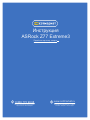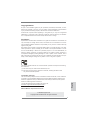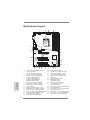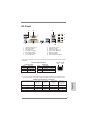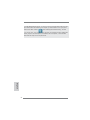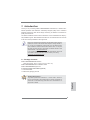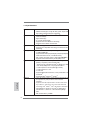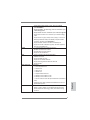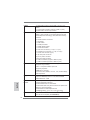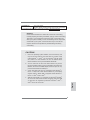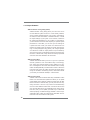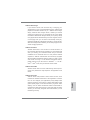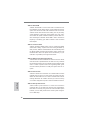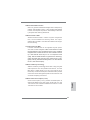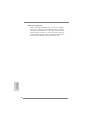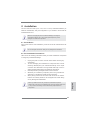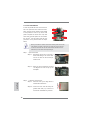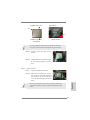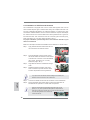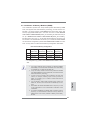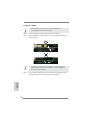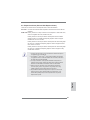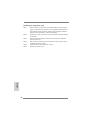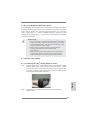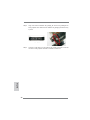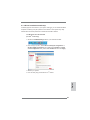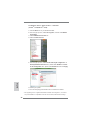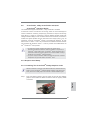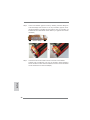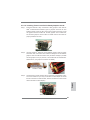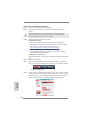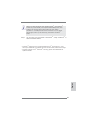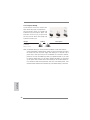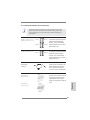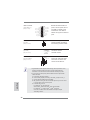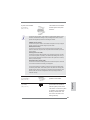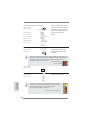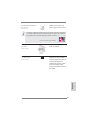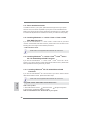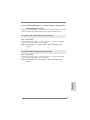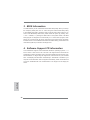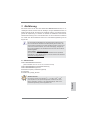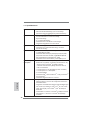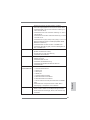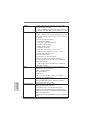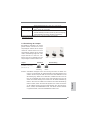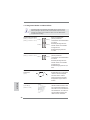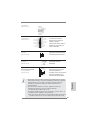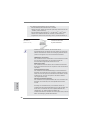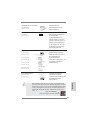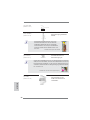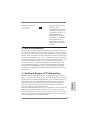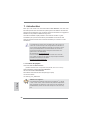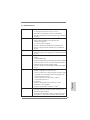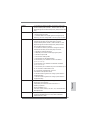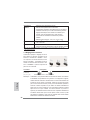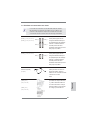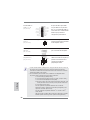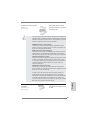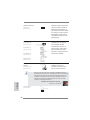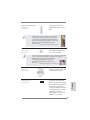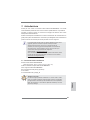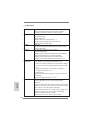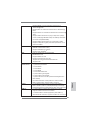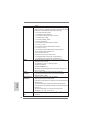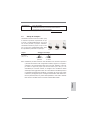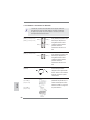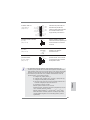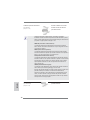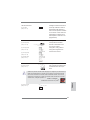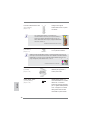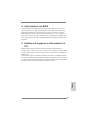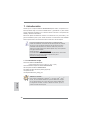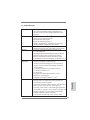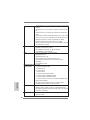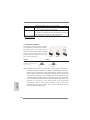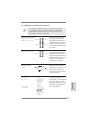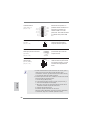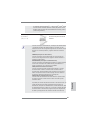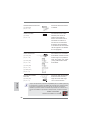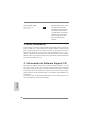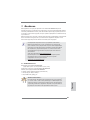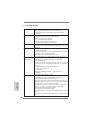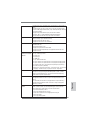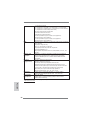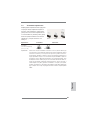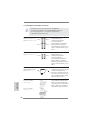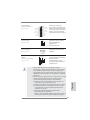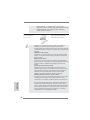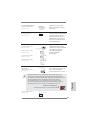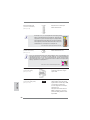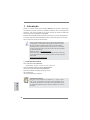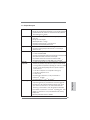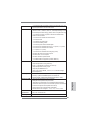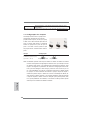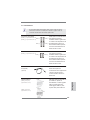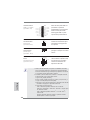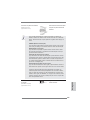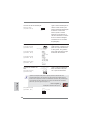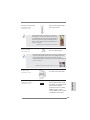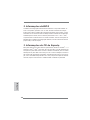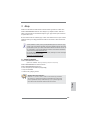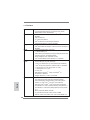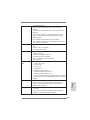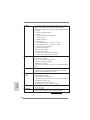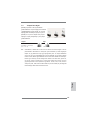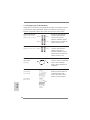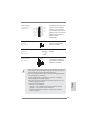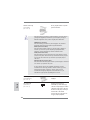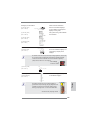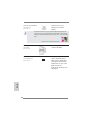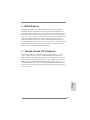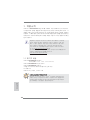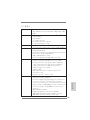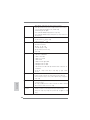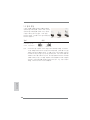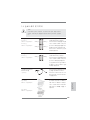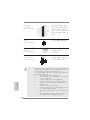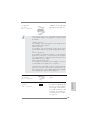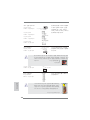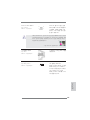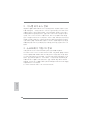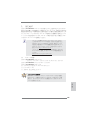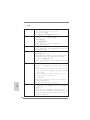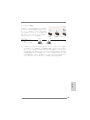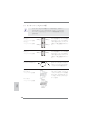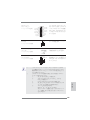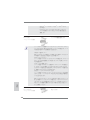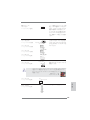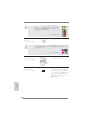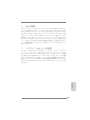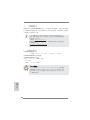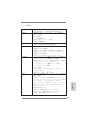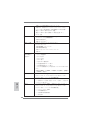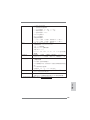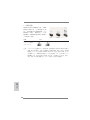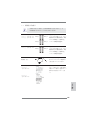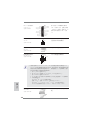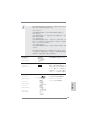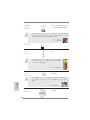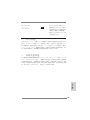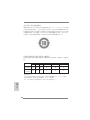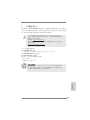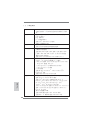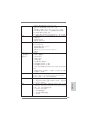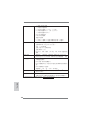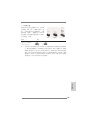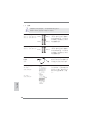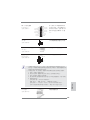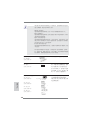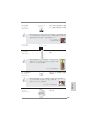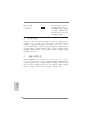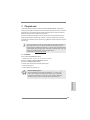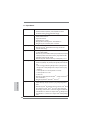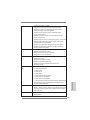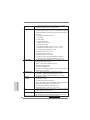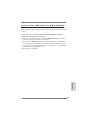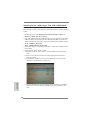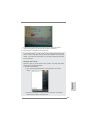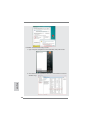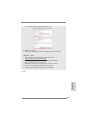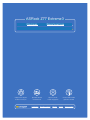ASROCK Z77 Extreme3 Yükleme Rehberi
- Kategori
- Anakartlar
- Tip
- Yükleme Rehberi
Sayfa yükleniyor ...
Sayfa yükleniyor ...
Sayfa yükleniyor ...
Sayfa yükleniyor ...
Sayfa yükleniyor ...
Sayfa yükleniyor ...
Sayfa yükleniyor ...
Sayfa yükleniyor ...
Sayfa yükleniyor ...
Sayfa yükleniyor ...
Sayfa yükleniyor ...
Sayfa yükleniyor ...
Sayfa yükleniyor ...
Sayfa yükleniyor ...
Sayfa yükleniyor ...
Sayfa yükleniyor ...
Sayfa yükleniyor ...
Sayfa yükleniyor ...
Sayfa yükleniyor ...
Sayfa yükleniyor ...
Sayfa yükleniyor ...
Sayfa yükleniyor ...
Sayfa yükleniyor ...
Sayfa yükleniyor ...
Sayfa yükleniyor ...
Sayfa yükleniyor ...
Sayfa yükleniyor ...
Sayfa yükleniyor ...
Sayfa yükleniyor ...
Sayfa yükleniyor ...
Sayfa yükleniyor ...
Sayfa yükleniyor ...
Sayfa yükleniyor ...
Sayfa yükleniyor ...
Sayfa yükleniyor ...
Sayfa yükleniyor ...
Sayfa yükleniyor ...
Sayfa yükleniyor ...
Sayfa yükleniyor ...
Sayfa yükleniyor ...
Sayfa yükleniyor ...
Sayfa yükleniyor ...
Sayfa yükleniyor ...
Sayfa yükleniyor ...
Sayfa yükleniyor ...
Sayfa yükleniyor ...
Sayfa yükleniyor ...
Sayfa yükleniyor ...
Sayfa yükleniyor ...
Sayfa yükleniyor ...
Sayfa yükleniyor ...
Sayfa yükleniyor ...
Sayfa yükleniyor ...
Sayfa yükleniyor ...
Sayfa yükleniyor ...
Sayfa yükleniyor ...
Sayfa yükleniyor ...
Sayfa yükleniyor ...
Sayfa yükleniyor ...
Sayfa yükleniyor ...
Sayfa yükleniyor ...
Sayfa yükleniyor ...
Sayfa yükleniyor ...
Sayfa yükleniyor ...
Sayfa yükleniyor ...
Sayfa yükleniyor ...
Sayfa yükleniyor ...
Sayfa yükleniyor ...
Sayfa yükleniyor ...
Sayfa yükleniyor ...
Sayfa yükleniyor ...
Sayfa yükleniyor ...
Sayfa yükleniyor ...
Sayfa yükleniyor ...
Sayfa yükleniyor ...
Sayfa yükleniyor ...
Sayfa yükleniyor ...
Sayfa yükleniyor ...
Sayfa yükleniyor ...
Sayfa yükleniyor ...
Sayfa yükleniyor ...
Sayfa yükleniyor ...
Sayfa yükleniyor ...
Sayfa yükleniyor ...
Sayfa yükleniyor ...
Sayfa yükleniyor ...
Sayfa yükleniyor ...
Sayfa yükleniyor ...
Sayfa yükleniyor ...
Sayfa yükleniyor ...
Sayfa yükleniyor ...
Sayfa yükleniyor ...
Sayfa yükleniyor ...
Sayfa yükleniyor ...
Sayfa yükleniyor ...
Sayfa yükleniyor ...
Sayfa yükleniyor ...
Sayfa yükleniyor ...
Sayfa yükleniyor ...
Sayfa yükleniyor ...
Sayfa yükleniyor ...
Sayfa yükleniyor ...
Sayfa yükleniyor ...
Sayfa yükleniyor ...
Sayfa yükleniyor ...
Sayfa yükleniyor ...
Sayfa yükleniyor ...

107
ASRock Z77 Extreme3 Motherboard
1. Giriş
ASRock’ın kesintisiz titiz kalite denetimi altında üretilen güvenilir bir anakart olan
ASRock Z77 Extreme3 anakartını satın aldığınız için teşekkür ederiz. ASRock’ın
kalite ve dayanıklılık konusundaki kararlılığına uygun güçlü tasarımıyla mükemmel
bir performans sunar.
Bu Hızlı Takma Kılavuzu anakarta giriş ve adım adım takma kılavuzu içerir. Anakart
hakkında daha ayrıntılı bilgiyi Destek CD’sinde sunulan kullanıcı kılavuzunda bula-
bilirsiniz.
Anakart özellikleri ve BIOS yazılımı güncelleştirilebileceğinden bu kılavuzun içeriği
önceden haber verilmeksizin değişebilir. Bu belgede değişiklik yapılması durumunda,
güncelleştirilmiş sürüm ayrıca haber verilmeksizin ASRock web sitesinde sunulur. En
son VGA kartlarını ve CPU destek listelerini de ASRock web sitesinde bulabilirsiniz.
ASRock web sitesi http://www.asrock.com
Bu anakartla ilgili teknik desteğe ihtiyacınız olursa, kullandığınız modele özel bilgiler
için lütfen web sitemizi ziyaret edin.
www.asrock.com/support/index.asp
1.1 Paket İçindekiler
ASRock Z77 Extreme3 Anakart
(ATX Form Faktörü: 12,0-inç x 8,6-inç, 30,5 cm x 21,8 cm)
ASRock Z77 Extreme3 Hızlı Takma Kılavuzu
ASRock Z77 Extreme3 Destek CD’si
2 x Seri ATA (SATA) Veri Kablosu (İsteğe Bağlı)
1 x G/Ç Panel Kalkanı
1 x ASRock SLI_Bridge_2S Kartı
ASRock Size Şunu Hatırlatır...
Windows
®
7 / 7 64-bit / Vista
TM
/ Vista
TM
64-bit ile daha iyi performans
elde etmek için, Depolama Konfi gürasyonundaki BIOS seçeneğini AHCI
moduna ayarlamanız tavsiye edilir. BIOS ayarı için, ayrıntıları öğrenmek
üzere lütfen destek CD'mizdeki "Kullanıcı Kılavuzu"na bakın.
Türkçe

108
ASRock Z77 Extreme3 Motherboard
1.2 Özellikler
Platform - ATX Form Faktörü: 12,0-inç x 8,6-inç, 30,5 cm x 21,8 cm
- Tüm Katı Kapasitör tasarımı (%100 Japon malı yüksek
kaliteli İletken Polimer Kapasitörler)
CPU - LGA1155 Paketi’deki 3. ve 2. Nesil Intel
®
Core
TM
i7 / i5 / i3’yi
destekler
- Digi Güç Tasarımı
- 8 + 3 Güç Fazı Tasarımı
- Intel
®
Turbo Boost 2.0 Teknolojisini destekler
- K-Serisi kilidi kaldırılmış işlemciyi destekler
Yonga seti - Intel
®
Z77
- Intel
®
Rapid Start Teknolojisini ve Smart Connect Teknolojisi’ni
destekler
Bellek - Çift Kanallı DDR3 Belleği Teknolojisi
- 4 x DDR3 DIMM yuva
- DDR3 2800+(OC)/2400(OC)/2133(OC)/1866(OC)/1600/1333/
1066 ECC olmayan, ara belleksiz bellek
- Sistem belleğinin maks. kapasitesi: 32 GB
- Intel
®
Extreme Bellek Profi lini (XMP)1.3/1.2 destekler
Genişletme - 2 x PCI Express 3.0 x16 yuva (PCIE2/PCIE3: x16 (PCIE2) /
Yuvası x8’de (PCIE3) tek veya x8 / x8’de çift)
* PCIE 3.0, sadece Intel
®
Ivy Köprü İşlemcisiyle desteklenir.
Intel
®
Sandy Köprü İşlemciyle, sadece PCIE 2.0'ı destekler.
- 1 x PCI Express 2.0 x16 yuva (PCIE4: x4 modu)
- 1 x PCI Express 2.0 x1 yuva
- 2 x PCI yuva
- AMD Quad CrossFireX
TM
,
3-Way CrossFireX
TM
ve
CrossFireX
TM
’i destekler
- NVIDIA
®
Quad SLI
TM
ve SLI
TM
’yı destekler
Grafi kler * Intel
®
HD Grafi k Yerleşik Görselleri ve VGA çıkışları, yalnızca
GPU entegre işlemciler tarafından desteklenmektedir.
- Intel
®
HD Graphics Dahili Görselleri: Intel
®
Hızlı Eşitleme
Videosu 2.0, Intel
®
InTru
TM
3D, Intel
®
Clear Video HD
Teknolojisi, Intel
®
Insider
TM
, Intel
®
HD Graphics 2500/4000
- Pixel Shader 5.0, Intel
®
Ivy Bridge işlemciye sahip DirectX 11.
Pixel Shader 4.1,Intel
®
Sandy Bridge işlemciye sahip DirectX
10.1
- Maks. paylalan bellek 1760 MB
- üç VGA k seenei: D-Sub, DVI-D ve HDMI
- 60Hz’de 1920x1200’e kadar maks. znrlkle HDMI 1.4a
Türkçe

109
ASRock Z77 Extreme3 Motherboard
Türkçe
Teknolojisini destekler
- 60Hz’de 1920x1200’e kadar maks. znrlkle DVI’y
destekler
- 75Hz’de 2048x1536’ya kadar maks. znrlkle D-Sub’
destekler
- Auto Lip Sync, Deep Color (12bpc), HDMI ile xvYCC ve
HBR’yi (Yksek Bit Hzl Ses) destekler (Uyumlu HDMI
monitr gerekir)
- DVI ve HDMI portlaryla HDCP ilevini destekler
- DVI ve HDMI portlaryla Tam HD 1080p Blu-ray (BD) / HD-
DVD oynatmn destekler
Ses - İçerik Korumalı (Realtek ALC892 Ses Codec’i) 7,1 Kanal HD
Ses
- Premium Blu-ray ses desteği
- THX TruStudio
TM
desteği
LAN - PCIE x1 Gigabit LAN 10/100/1000 Mb/sn
- Realtek RTL8111E
- LAN’da Uyan özelliğini destekler
- LAN Kablo Algılama’yı destekler
- Enerji Verimli Ethernet 802.3az desteği
- PXE’yi destekler
Arka Panel G/ Paneli
G/ - 1 x PS/2 Klavye Portu
- 1 x D-Sub Portu
- 1 x DVI-D Portu
- 1 x HDMI Portu
- 1 x Optik SPDIF k Portu
- 4 x Kullanma Hazr USB 2.0 Portu
- 2 x Kullanma Hazr USB 3.0 Portu
- 1 x RJ-45 LAN Portu, LED’li (AKT/LNK LED’i ve HIZ LED’i)
- HD Ses Jakı: Arka Hoparlör/Orta/Bas/Hat Girişi/Ön Hoparlör/
Mikrofon
SATA3 - 2 x SATA3 6,0Gb/sn konektör, donanım RAID (RAID 0, RAID 1,
RAID 5, RAID 10, Intel Rapid Storage ve Intel Smart
Response Teknolojisini), NCQ, AHCI ve “Sistem Açıkken
Bileşen Takma” işlevlerini
USB 3.0 - 2 x Arka USB 3.0 bağlantı noktası, 5Gb/s’ye kadar USB
1.0/2.0/3.0
- 1 x Ön USB 3.0 bağlantısı (2 USB 3.0 bağlantı noktasını
destekler), 5Gb/s’ye kadar USB 1.0/2.0/3.0

110
ASRock Z77 Extreme3 Motherboard
Konektör - 4 x SATA2 3,0Gb/sn, donanım RAID (RAID 0, RAID 1, RAID 5,
RAID 10, Intel Rapid Storage ve Intel Smart Response
Teknolojisini), NCQ, AHCI ve “Sistem Açıkken Bileşen Takma”
işlevlerini
- 2 x SATA3 6.0 Gb/sn konektör
- 1 x KÖ fi şi
- 1 x Kullanıcı Kızılötesi Modül Bağlantısı
- 1 x COM portu fi şi
- 1 x HDMI_SPDIF fi şi
- 1 x Güç LED’i fi şi
- 2 x CPU FAN konektörü (1 x 4-pinli, 1 x 3-pinli)
- 3 x Kasa FAN konektörü (1 x 4-pinli, 2 x 3-pinli)
- 1 x Güç FAN konektörü (3-pinli)
- 24 pin ATX güç konektörü
- 8 pin 12V güç konektörü
- Ön panel ses konektörü
- 2 x USB 2.0 fi ş (4 USB 2.0 portu destekler)
- 1 x USB 3.0 fi ş (2 USB 3.0 portu destekler)
BIOS Özelliği - 64 Mb GUI destekli AMI UEFI Geçerli BIOS
- “Tak Çalıştır”ı destekler
- ACPI 1.1 Uyumlu Uyandırma Olayları
- Jumpersız ayarlamayı destekler
- SMBIOS 2.3.1 Desteği
- CPU Core, IGPU, DRAM, 1.8V PLL, VTT, VCCSA Voltaj Çoklu
ayarı
Destek CD’si - Sürücüler, Yardımcı Programlar, AntiVirüs Yazılımı (Deneme
Sürümü), CyberLink MediaEspresso 6.5 Deneme Sürümü,
ASRock MAGIX Multimedya Seti - OEM
Donanım - CPU Sıcaklık Duyarlılığı
Monitör - Kasa Sıcaklık Duyarlılığı
- CPU/Kasa/Güç Fan Takometresi
- CPU/Kasa Sessiz Fanı (Kasa Fan Hızı’nın İş
lemci sıcaklığı ile
Otomatik Ayar’ına izin verir)
- CPU/Kasa Fan Çoklu-Hız Kontrolü
- Voltaj İzleme: +12V, +5V, +3,3V, CPU Vcore
İS - Microsoft
®
Windows
®
7 / 7 64-bit / Vista
TM
/ Vista
TM
64-bit / XP /
XP 64-bit uyumlu
Sertifi kalar - FCC, CE, WHQL
- ErP/EuP Hazır (ErP/EuP hazır güç kaynağı gerekli)
* Ayrıntılı ürün bilgileri için lütfen web sitemizi ziyaret edin: http://www.asrock.com
Türkçe

111
ASRock Z77 Extreme3 Motherboard
Türkçe
1.3 Jumper'ların Ayarı
Şekilde jumper'ların nasıl ayarlandıkları
gösterilmektedir. Jumper kapağı pinler üzerine
yerleştirildiğinde jumper "Kapalı" dır. Jumper
kapağı pinler üzerindeyken jumper "Açık" tır.
Şekilde pin1 ve pin2'si "Kapalı" olan jumper
kapağı bu 2 pine yerleştirilmiş 3-pinli jumper
gösterilmektedir.
Jumper Ayar
CMOS’u temizleme
(CLRCMOS1, 3-pinli jumper)
(bkz. s.2 No. 18)
Not:
CLRCMOS1, CMOS’daki verilerinizi temizlemenize olanak sağlar. Sistem
parametrelerini temizlemek ve varsayılan ayara sıfırlamak için lütfen bilgisayarı
kapatın ve güç kablosunun fi şini güç kaynağından çekin. 15 saniye bekledikten
sonra, pin2 ve pin3‘ü CLRCMOS1’de 5 saniye kısaltmak için bir atlatıcı şapkası
kullanın. Ancak, BIOS’u güncelledikten hemen sonra lütfen CMOS’u temizlemeyin.
BIOS’u güncellemeyi tamamladığınızda CMOS’u temizlemeniz gerekirse,
ilk olarak sistemi başlatmanı z ve ardı ndan CMOS temizleme işlemini
gerçekleştirmeden önce kapatmanız gereklidir. Parola, tarih, saat, kullanıcı
varsayılan profi li, 1394 GUID ve MAC adresinin yalnızca CMOS pili çıkarıldığında
temizleneceğini lütfen aklınızda bulundurunuz.
Clear CMOSDefault

112
ASRock Z77 Extreme3 Motherboard
1.4 Yerleşik Fişler ve Konektörler
Yerleşik fi şler ve konektörler jumper DEĞİLDİR. Bu fi şlerin ve konektörlerin üzerine
jumper kapakları YERLEŞTİRMEYİN. Fişlerin ve konektörlerin üzerine jumper
kapakları yerleştirmek anakartın kalıcı olarak zarar görmesine neden olabilir!
Seri ATA2 Konektörler Bu dört Seri ATA2 (SATA2)
(SATA2_2_3: bkz. s.2, No. 13)
konektör, dahili depolama
(SATA2_4_5: bkz. s.2, No. 14)
cihazları için SATA veri
kablolarını destekler. Geçerli
SATA2 arayüzü 3,0 Gb/sn veri
aktarım hızına izin verir.
Seri ATA3 Konektörler Bu iki Seri ATA3 (SATA3)
(SATA3_0_1: bkz. s.2, No. 12)
konektör, dahili depolama
cihazları için SATA veri
kablolarını destekler. Geçerli
SATA3 arayüzü 6,0 Gb/sn veri
aktarım hızına izin verir.
Seri ATA (SATA) SATA veri kablosunu her iki ucu
Veri Kablosu da SATA / SATA2 / SATA3 sabit
(İsteğe bağlı)
diskine veya anakarttaki
SATA2 / SATA3 konektörüne
bağlanabilir.
USB 2.0 Fişleri G/Ç panelindeki varsayılan dört
(9-pinli USB4_5)
USB 2.0 portundan başka, bu
(bkz. s.2 No. 22)
anakartta iki USB 2.0 fi şi
bulunur. Her USB 2.0 fi şi iki
USB 2.0 portunu destekler.
(9-pinli USB6_7)
(bkz. s.2 No. 21)
Türkçe
SATA2_5 SATA2_4
SATA2_3 SATA2_2
SATA3_1 SATA3_0

113
ASRock Z77 Extreme3 Motherboard
Türkçe
USB 3.0 Fişleri I/O panelinde bulunan iki adet
(19-pinli USB3_2_3)
varsayılan USB 3.0 bağlantı
(bkz. s.2 No. 9)
noktasının yanı sıra, bu ana
kart üzerinde bir adet USB 3.0
bağlantısı bulunur. Bu USB 3.0
bağlantısı iki adet USB 3.0
bağlantı noktasını
destekleyebilir.
Kızılötesi Modülü Fişi Bu fi ş, isteğe bağlı bir kablosuz
(5-pinli IR1)
aktarma ve alma kızılötesi
(bkz. s.2 No. 26)
modülünü destekler.
J_SENSE
OUT2_L
1
MIC_RET
PRESENCE#
GND
OUT2_R
MIC2_R
MIC2_L
OUT_RET
Ön Panel Ses Fişi Bu, panel ses kablosu için
(9-pinli HD_AUDIO1)
uygun bağlantı sağlayan ve
(bkz. s.2 No. 27)
ses cihazlarını kontrol etmeyi
sağlayan bir arayüzdür.
1
IRTX
+5VSB
DUMMY
IRRX
GND
1. Yükse Tanımlı Ses Jak Duyarlılığını destekler, ancak kasadaki panel kablosunun
HDA'nın düzgün çalışmasını desteklemesi gerekir. Lütfen sisteminizi yüklemek
için kılavuzumuzdaki ve kasa kılavuzundaki talimatları izleyin.
2. AC'97 ses paneli kullanıyorsanız, lütfen ön panel ses fi şine aşağıdaki gibi takın:
A. Mic_IN'i (MIC) MIC2_L'ye bağlayın.
B. Audio_R'yi (RIN) OUT2_R'ye ve Audio_L'yi (LIN) OUT2_L'ye bağlayın.
C. Ground'u (GND) Ground'a (GND) bağlayın.
D. MIC_RET ve OUT_RET yalnızca HD ses paneli içindir. Bunları AC’97 ses
paneli için bağlamanız gerekmez.
E. Ön mikrofonu etkinleştirmek için
Windows
®
XP / XP 64-bit İS için:
“Karıştırıcı”yı seçin. “Kaydedici”yi seçin. Sonra “Ön Mikrofon”u tıklatın.
Windows
®
7 / 7 64-bit / Vista
TM
/ Vista
TM
64-bit İS için:
Realtek Kontrol panelinde “Ön Mikrofon” Sekmesine gidin. “Kayıt Ses
Seviyesi”ni ayarlayın.
Kullanıcı Kızılötesi Modül Bağlantısı Bu fi ş, uzaktan kumanda alıcısı
(4-pinli CIR1)
destekler.
(bkz. s.2 No. 23)
IntA_P1_D+
DUMMY
IntA_P1_D-
GND
IntA_P1_SSTX+
GND
IntA_P1_SSTX-
IntA_P1_SSRX+
IntA_P1_SSRX-
VbusVbus
Vbus
IntA_P0_SSRX-
IntA_P0_SSRX+
GND
IntA_P0_SSTX-
IntA_P0_SSTX+
GND
IntA_P0_D-
IntA_P0_D+
1

114
ASRock Z77 Extreme3 Motherboard
Sistem Paneli Fişi Bu fi ş, birçok sistem ön paneli
(9-pinli PANEL1)
işlevini barındırır.
(bkz. s.2 No. 16)
Kasa üzerindeki güç anahtarını, sıfırlama anahtarını ve sistem durumu
göstergesini aşağıdaki pin atamalarına göre bu bağlantıya bağlayın.
Kabloları bağlamadan önce pozitif ve negatif pinlere dikkat edin.
PWRBTN (Güç Anahtarı):
Kasa üzerindeki güç anahtarını ön panele bağlayın. Güç anahtarını
kullanarak sisteminizi kapatma şeklinizi yapılandırabilirsiniz.
RESET (Sıfırlama Anahtarı):
Kasa üzerindeki sıfırlama anahtarını ön panele bağlayın. Bilgisayar
donarsa veya normal bir yeniden başlatma gerçekleştirilemezse,
bilgisayarı yeniden başlatmak için sıfırlama anahtarına basın.
PLED (Sistem Gücü LED’i):
Kasa üzerindeki güç durumu göstergesini ön panele bağlayın. Sistem
çalışırken LED yanar. Sistem S1/S3 uyku modunda iken LED yanıp sön
meye devam eder. Sistem S4 uyku modunda veya kapalı (S5) iken
LED söner.
HDLED (Sabit Disk Çalışma LED’i):
Kasa üzerindeki sabit disk çalışma LED'ini ön panele bağlayın. Sabit disk
veri okurken veya yazarken LED yanar.
Ön panel tasarımı kasaya göre değişiklik gösterebilir. Ön panel
modülünde temel olarak güç anahtarı, sıfırlama anahtarı, güç LED’i,
sabit disk çalışma LED’i, hoparlör vb. bulunur. Kasa ön panel
modülünüzü bu bağlantıya bağlarken, kablo atamalarının ve pin
atamalarının doğru biçimde eşleştirildiğinden emin olun.
Kasa Hoparlörü Fişi Lütfen kasa hoparlörünü bu fi şe
(4-pinli SPEAKER1)
bağlayın.
(bkz. s.2 No. 15)
Güç LED’i Fişi Sistem gücü durumunu
(3-pinli PLED1)
belirtmek için lütfen kasa güç
(bkz. s.2 No. 17)
LED’ini bu fi şe bağlayın. Sistem
çalışırken LED açıktır. LED S1/
S3 durumunda yanıp sönmeye
devam eder. LED S3/S4
durumunda veya S5 durumun
da (güç kapalı) kapalıdır.
1
PLED+
PLED+
PLED-
Türkçe

115
ASRock Z77 Extreme3 Motherboard
Türkçe
Kasa/güç Fan Konektörü Lütfen kasa fan kablolarını
(4-pinli CHA_FAN1)
fanına bu konektöre bağlayın
(bkz. s.2 No. 20)
ve siyah kabloyu toprak pinine
bağlayın. CHA_FAN1,
(3-pinli CHA_FAN2)
CHA_FAN2 CHA_FAN3 destekli
(bkz. s.2 No. 34)
Fan Denetimi.
(3-pinli CHA_FAN3)
(bkz. s.2 No. 10)
(3-pinli PWR_FAN1)
(bkz. s.2 No. 5)
CPU Fan Konektörü Lütfen fan kablolarını CPU
4-pinli CPU_FAN1)
fanına bu konektöre bağlayın ve
(bkz. s.2 No. 3)
siyah kabloyu toprak pinine
bağlayın.
3-Pinli Fanı Takma
Bu anakart 4-Pinli CPU fan (Sessiz Fan) desteği sağlasa da, 3-Pinli CPU
fan hızı kontrol işlevi olmadan bile hala başarılı bir şekilde çalışabilir.
3-Pinli CPU fanı bu konektördeki CPU fan konektörüne bağlamayı
planlıyorsanız, lütfen Pin 1-3'e bağlayın.
Pin 1-3 Bağlı
(3-pinli CPU_FAN2)
(bkz. s.2 No. 4)
ATX Güç Konektörü Lütfen bir ATX güç kaynağını
(24-pinli ATXPWR1)
bu konektöre bağlayın.
(bkz. s.2 No. 8)
12
1
24
13
Bu anakart 24-pinli ATX güç konektörü sağlasa da
geleneksel bir 20-pinli ATX güç kaynağı bağlarsanız da
çalışabilir. 20-pinli ATX güç kaynağını kullanmak için,
lütfen güç kaynağınızı Pin 1 ve Pin 13'le birlikte takın.
20-Pinli ATX Güç Kaynağını Takma
12
1
24
13
GND
+12V
CPU_FAN_SPEED
FAN_SPEED_CONTROL
1 2 3 4
GND
+12V
CPU_FAN_SPEED
GND
+12V
CHA_FAN_SPEED
FAN_SPEED_CONTROL

116
ASRock Z77 Extreme3 Motherboard
Bu anakart 8-pinli ATX 12V güç konektörü sağlasa da geleneksel bir
4-pinli ATX 12V güç kaynağı bağlarsanız da çalışabilir. 4-pinli ATX güç
kaynağını kullanmak için, lütfen güç kaynağınızı Pin 1 ve Pin 5'le birlikte
takın.
4-Pinli ATX 12V Güç Kaynağını Takma
Seri port Fişi Bu COM1 fi şi bir seri port
(9-pinli COM1)
modülünü destekler.
(bkz. s.2 No. 24)
HDMI_SPDIF Fişi HDMI_SPDIF fi şi, SPDIF ses
(2-pinli HDMI_SPDIF1)
çıkışını HDMI VGA kartına
(bkz. s.2 No. 25)
sağlar, sistemin HDMI Dijital
TV/projektör/LCD cihazlarını
bağlamasına izin verir. Lütfen
HDMI VGA kartının
HDMI_SPDIF konektörünü bu
fi şe bağlayın.
SPDIFOUT
GND
1
8 5
4 1
Türkçe
ATX 12V Güç Konektörü Lütfen bir ATX 12V güç
(8-pinli ATX12V1)
kaynağını bu konektöre
(bkz. s.2 No. 1)
bağlayın.
8 5
4 1

117
ASRock Z77 Extreme3 Motherboard
Türkçe
2. BIOS Bilgileri
Anakarttaki Flash Bellek BIOS Ayarları Yardımcı Programını içerir. Bilgisayarı
başlattığınızda, lütfen Otomatik Güç Sınaması (POST) sırasında BIOS Ayarları
yardımcı programına girmek için <F2> veya <Del> tuşuna basın; aksi halde, POST
test rutinlerine devam eder. BIOS Ayarlarına POST'tan sonra girmek istiyorsanız,
lütfen <Ctl> + <Alt> + <Delete> tuşlarına basarak veya sistem kasasındaki sıfırlama
düğmesine basarak sistemi yeniden başlatın. BIOS Ayarları programı kullanıcı
dostu olacak şekilde tasarlanmıştır. Çeşitli alt menüler arasında dolaşmanıza ve
önceden belirlenen seçenekler arasından seçim yapmanıza izin veren menü tabanlı
bir programdır. BIOS Ayarları hakkında ayrıntılı bilgi için, lütfen Destek CD'sinde
bulunan Kullanıcı Kılavuzu'na (PDF dosyası) başvurun.
3. Yazılım Destek CD’si bilgileri
Bu anakart çeşitli Microsoft
®
Windows
®
işletim sistemleri destekler: 7 / 7 64-bit
/ Vista
TM
/ Vista
TM
64-bit / XP / XP 64-bit. Anakartla birlikte gelen Destek CD'si
anakart özelliklerini genişleten gerekli sürücüleri ve kullanışlı yardımcı programları
içerir. Destek CD'sini kullanmaya başlamak için, CD'yi CDROM sürücünüze takın.
Bilgisayarınızda "OTOMATİK KULLAN" özelliği etkinleştirilmişse, Ana Menüyü
otomatik olarak görüntüler. Ana Menü otomatik olarak görüntülenmezse, menüleri
görüntülemek için Destek CD'sinin “BIN” klasöründeki "ASSETUP.EXE" dosyasını
bulun ve çift tıklatın.
Sayfa yükleniyor ...
Sayfa yükleniyor ...
Sayfa yükleniyor ...
Sayfa yükleniyor ...
Sayfa yükleniyor ...
Sayfa yükleniyor ...
Sayfa yükleniyor ...
Sayfa yükleniyor ...
Sayfa yükleniyor ...
Sayfa yükleniyor ...
Sayfa yükleniyor ...
Sayfa yükleniyor ...
Sayfa yükleniyor ...
Sayfa yükleniyor ...
Sayfa yükleniyor ...
Sayfa yükleniyor ...
Sayfa yükleniyor ...
Sayfa yükleniyor ...
Sayfa yükleniyor ...
Sayfa yükleniyor ...
Sayfa yükleniyor ...
Sayfa yükleniyor ...
Sayfa yükleniyor ...
Sayfa yükleniyor ...
Sayfa yükleniyor ...
Sayfa yükleniyor ...
Sayfa yükleniyor ...
Sayfa yükleniyor ...
Sayfa yükleniyor ...
Sayfa yükleniyor ...
Sayfa yükleniyor ...
Sayfa yükleniyor ...
Sayfa yükleniyor ...
Sayfa yükleniyor ...
Sayfa yükleniyor ...
Sayfa yükleniyor ...
Sayfa yükleniyor ...
Sayfa yükleniyor ...
Sayfa yükleniyor ...
Sayfa yükleniyor ...
Sayfa yükleniyor ...
Sayfa yükleniyor ...
Sayfa yükleniyor ...
Sayfa yükleniyor ...
Sayfa yükleniyor ...
Sayfa yükleniyor ...
Sayfa yükleniyor ...
Sayfa yükleniyor ...
Sayfa yükleniyor ...
Sayfa yükleniyor ...
Sayfa yükleniyor ...
Sayfa yükleniyor ...
Sayfa yükleniyor ...
-
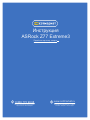 1
1
-
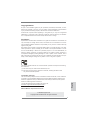 2
2
-
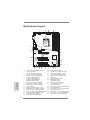 3
3
-
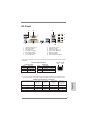 4
4
-
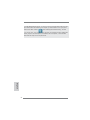 5
5
-
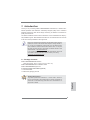 6
6
-
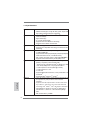 7
7
-
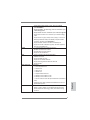 8
8
-
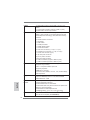 9
9
-
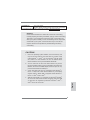 10
10
-
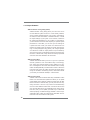 11
11
-
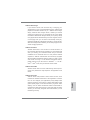 12
12
-
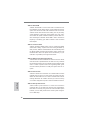 13
13
-
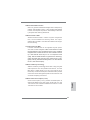 14
14
-
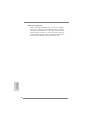 15
15
-
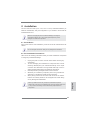 16
16
-
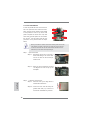 17
17
-
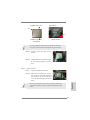 18
18
-
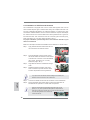 19
19
-
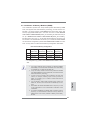 20
20
-
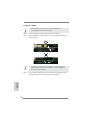 21
21
-
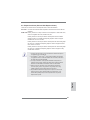 22
22
-
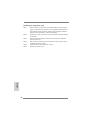 23
23
-
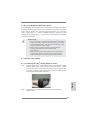 24
24
-
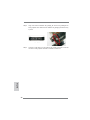 25
25
-
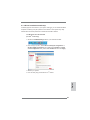 26
26
-
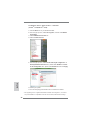 27
27
-
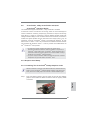 28
28
-
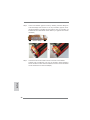 29
29
-
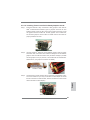 30
30
-
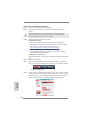 31
31
-
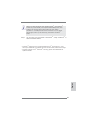 32
32
-
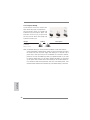 33
33
-
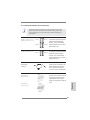 34
34
-
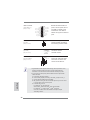 35
35
-
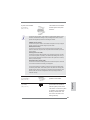 36
36
-
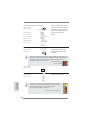 37
37
-
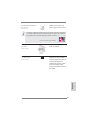 38
38
-
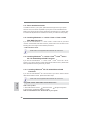 39
39
-
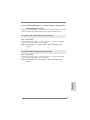 40
40
-
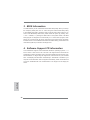 41
41
-
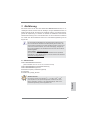 42
42
-
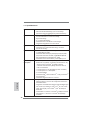 43
43
-
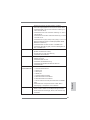 44
44
-
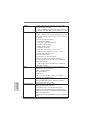 45
45
-
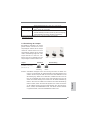 46
46
-
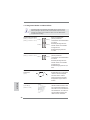 47
47
-
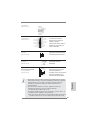 48
48
-
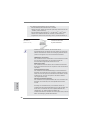 49
49
-
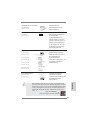 50
50
-
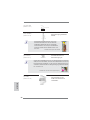 51
51
-
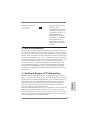 52
52
-
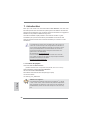 53
53
-
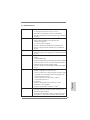 54
54
-
 55
55
-
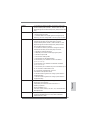 56
56
-
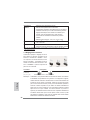 57
57
-
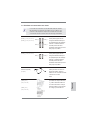 58
58
-
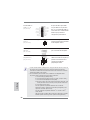 59
59
-
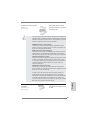 60
60
-
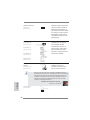 61
61
-
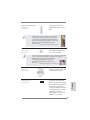 62
62
-
 63
63
-
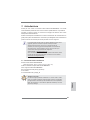 64
64
-
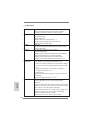 65
65
-
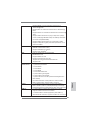 66
66
-
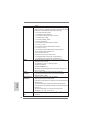 67
67
-
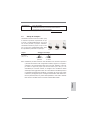 68
68
-
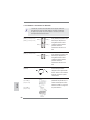 69
69
-
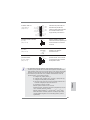 70
70
-
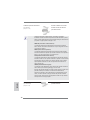 71
71
-
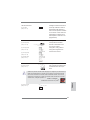 72
72
-
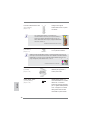 73
73
-
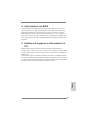 74
74
-
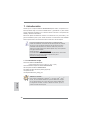 75
75
-
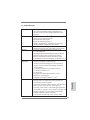 76
76
-
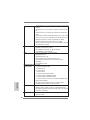 77
77
-
 78
78
-
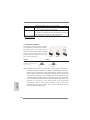 79
79
-
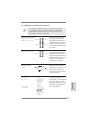 80
80
-
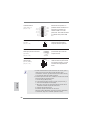 81
81
-
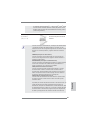 82
82
-
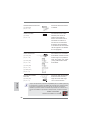 83
83
-
 84
84
-
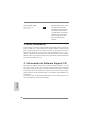 85
85
-
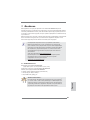 86
86
-
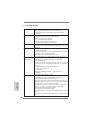 87
87
-
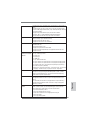 88
88
-
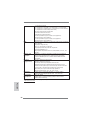 89
89
-
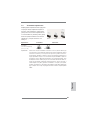 90
90
-
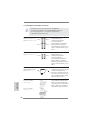 91
91
-
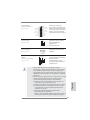 92
92
-
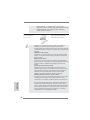 93
93
-
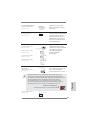 94
94
-
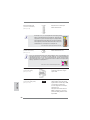 95
95
-
 96
96
-
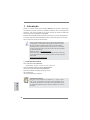 97
97
-
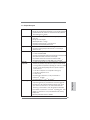 98
98
-
 99
99
-
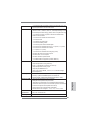 100
100
-
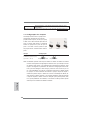 101
101
-
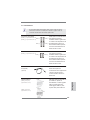 102
102
-
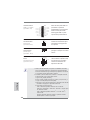 103
103
-
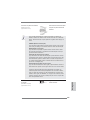 104
104
-
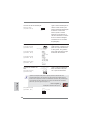 105
105
-
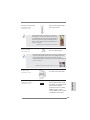 106
106
-
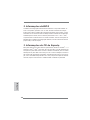 107
107
-
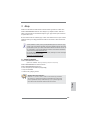 108
108
-
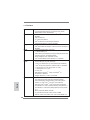 109
109
-
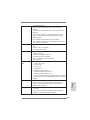 110
110
-
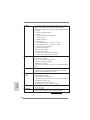 111
111
-
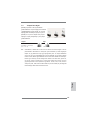 112
112
-
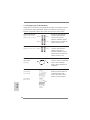 113
113
-
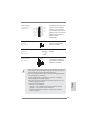 114
114
-
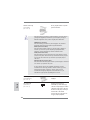 115
115
-
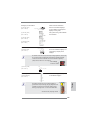 116
116
-
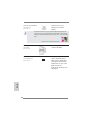 117
117
-
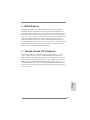 118
118
-
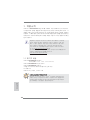 119
119
-
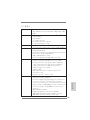 120
120
-
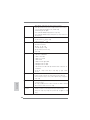 121
121
-
 122
122
-
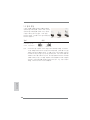 123
123
-
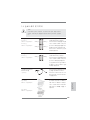 124
124
-
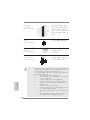 125
125
-
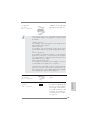 126
126
-
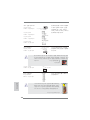 127
127
-
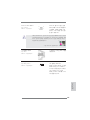 128
128
-
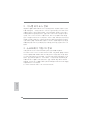 129
129
-
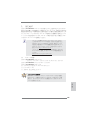 130
130
-
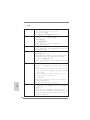 131
131
-
 132
132
-
 133
133
-
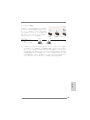 134
134
-
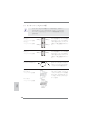 135
135
-
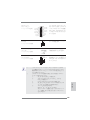 136
136
-
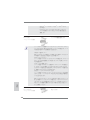 137
137
-
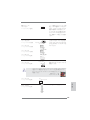 138
138
-
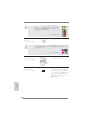 139
139
-
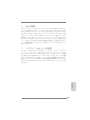 140
140
-
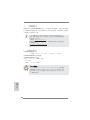 141
141
-
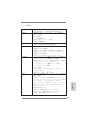 142
142
-
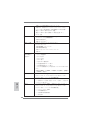 143
143
-
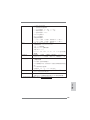 144
144
-
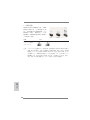 145
145
-
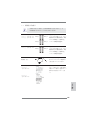 146
146
-
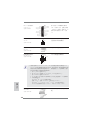 147
147
-
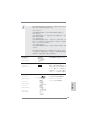 148
148
-
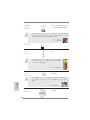 149
149
-
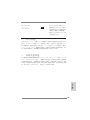 150
150
-
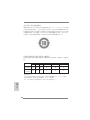 151
151
-
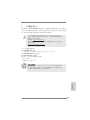 152
152
-
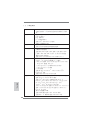 153
153
-
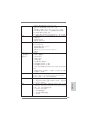 154
154
-
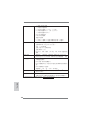 155
155
-
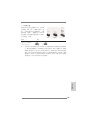 156
156
-
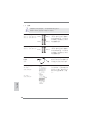 157
157
-
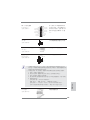 158
158
-
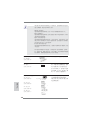 159
159
-
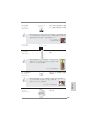 160
160
-
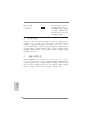 161
161
-
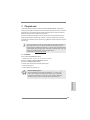 162
162
-
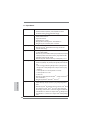 163
163
-
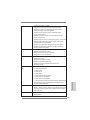 164
164
-
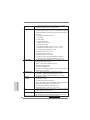 165
165
-
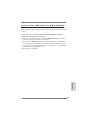 166
166
-
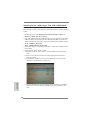 167
167
-
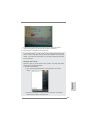 168
168
-
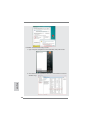 169
169
-
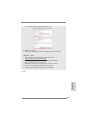 170
170
-
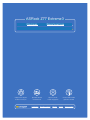 171
171
ASROCK Z77 Extreme3 Yükleme Rehberi
- Kategori
- Anakartlar
- Tip
- Yükleme Rehberi
Diğer dillerde
- español: ASROCK Z77 Extreme3 Guía de instalación
- français: ASROCK Z77 Extreme3 Guide d'installation
- italiano: ASROCK Z77 Extreme3 Guida d'installazione
- português: ASROCK Z77 Extreme3 Guia de instalação
- English: ASROCK Z77 Extreme3 Installation guide
İlgili Makaleler
-
ASROCK H87M El kitabı
-
ASROCK B85iCafe4 El kitabı
-
ASROCK Z87iCafe4 Hızlı başlangıç Kılavuzu
-
ASROCK A55iCafe Hızlı başlangıç Kılavuzu
-
ASROCK Z77 Extreme11 Hızlı başlangıç Kılavuzu
-
ASROCK Z68MUSB3 El kitabı
-
ASROCK E350M1-USB3 - Kullanım kılavuzu
-
ASROCK N73PC-GS - Yükleme Rehberi
-
ASROCK Z77 Pro4 Quick Installation Manual
-
ASROCK Z77 OC Formula Hızlı başlangıç Kılavuzu
Diğer Belgeler
-
Abit AN-M2HD El kitabı
-
Nvidia GeForce Series Kullanım kılavuzu
-
Nvidia GeForce Series Kullanım kılavuzu
-
MSI Graphics card El kitabı
-
MSI Radeon RX Vega 56 8G Kullanım kılavuzu
-
MSI GeForce GTX 1070 Ti DUKE 8G Kullanım kılavuzu
-
MSI GeForce GTX 1080 Ti GAMING X 11G Kullanım kılavuzu
-
MSI Radeon RX 580 ARMOR 8G OC Kullanım kılavuzu
-
MSI GeForce GTX 1050 Ti GAMING X 4G Kullanici rehberi
-
MSI G10606TC1 Kullanici rehberi